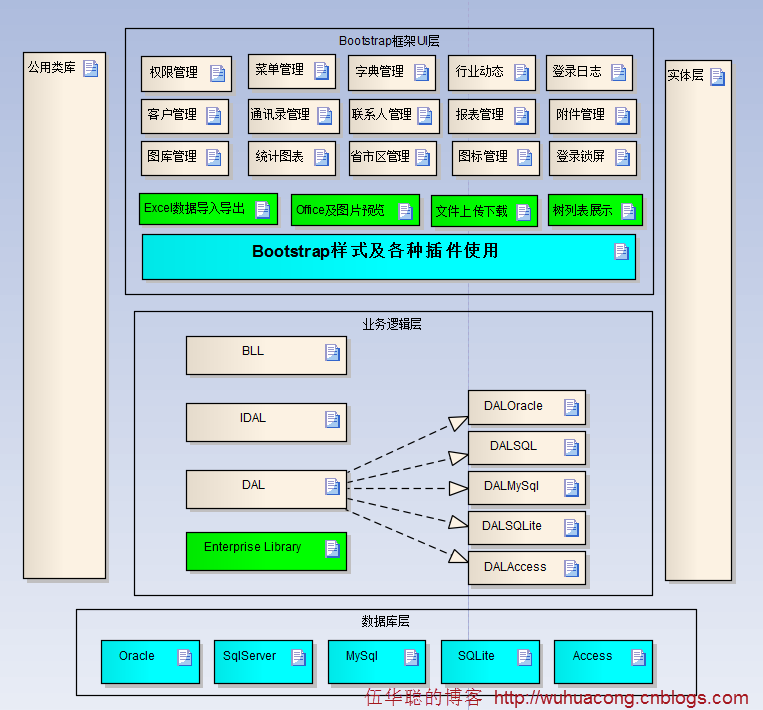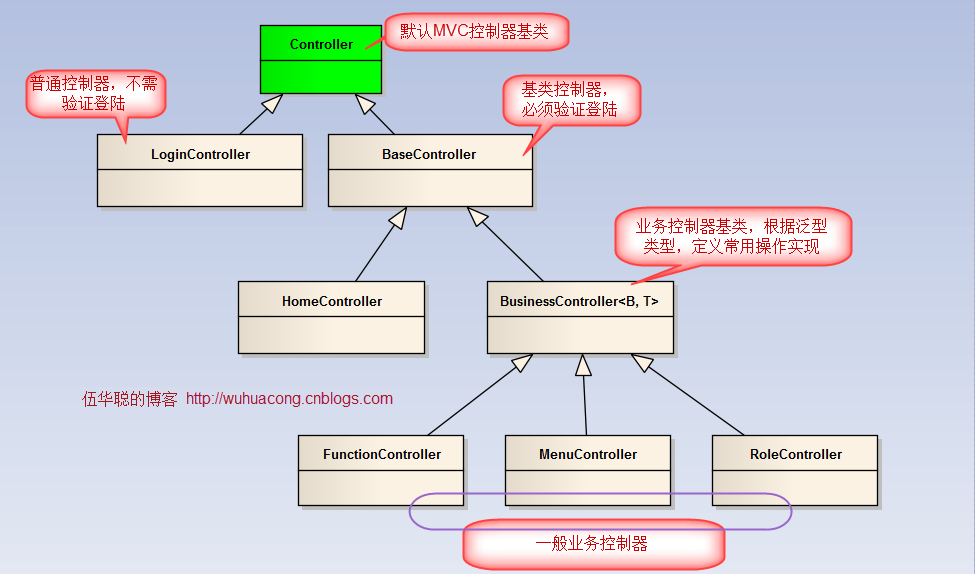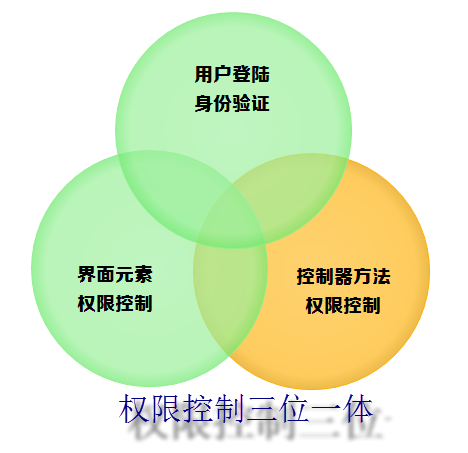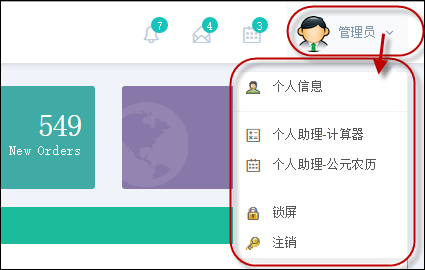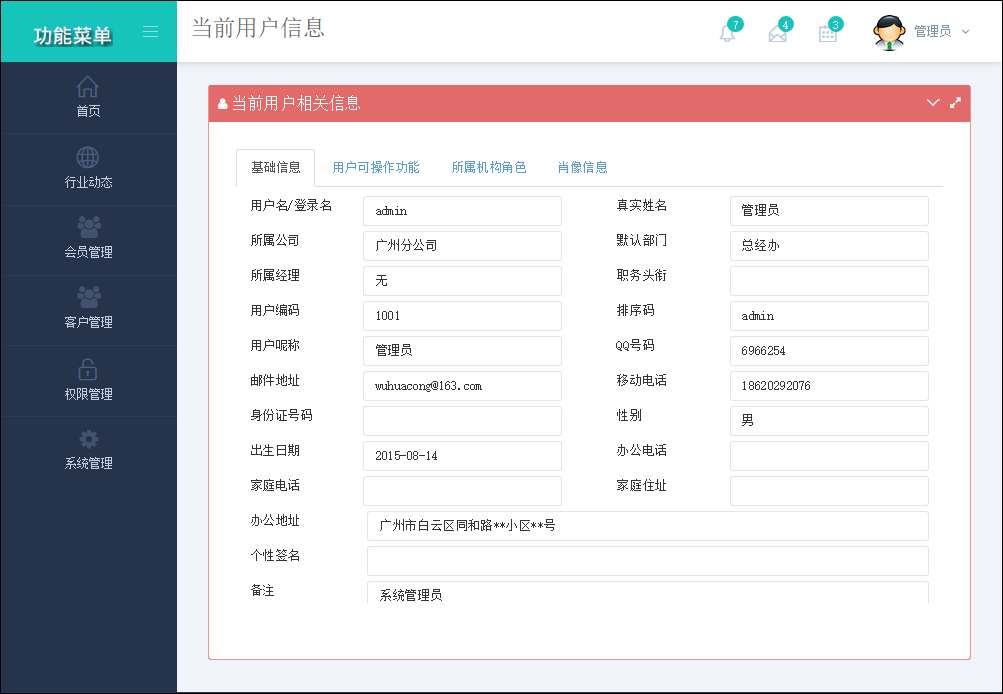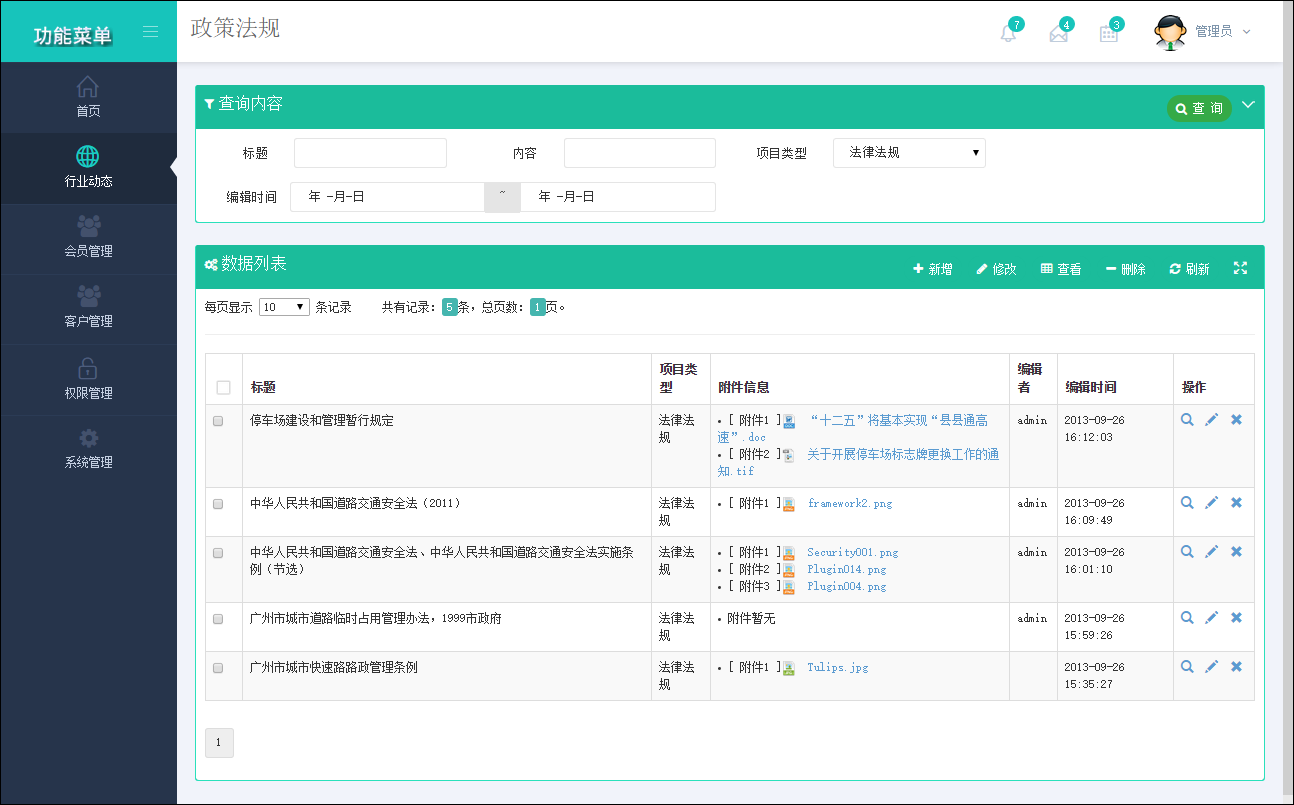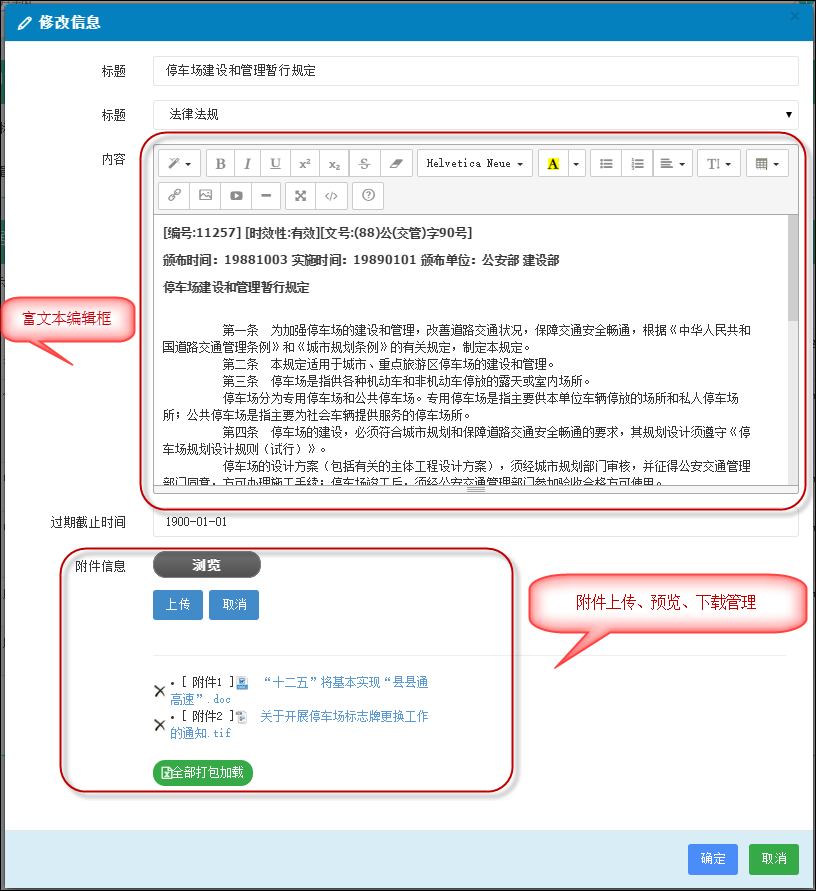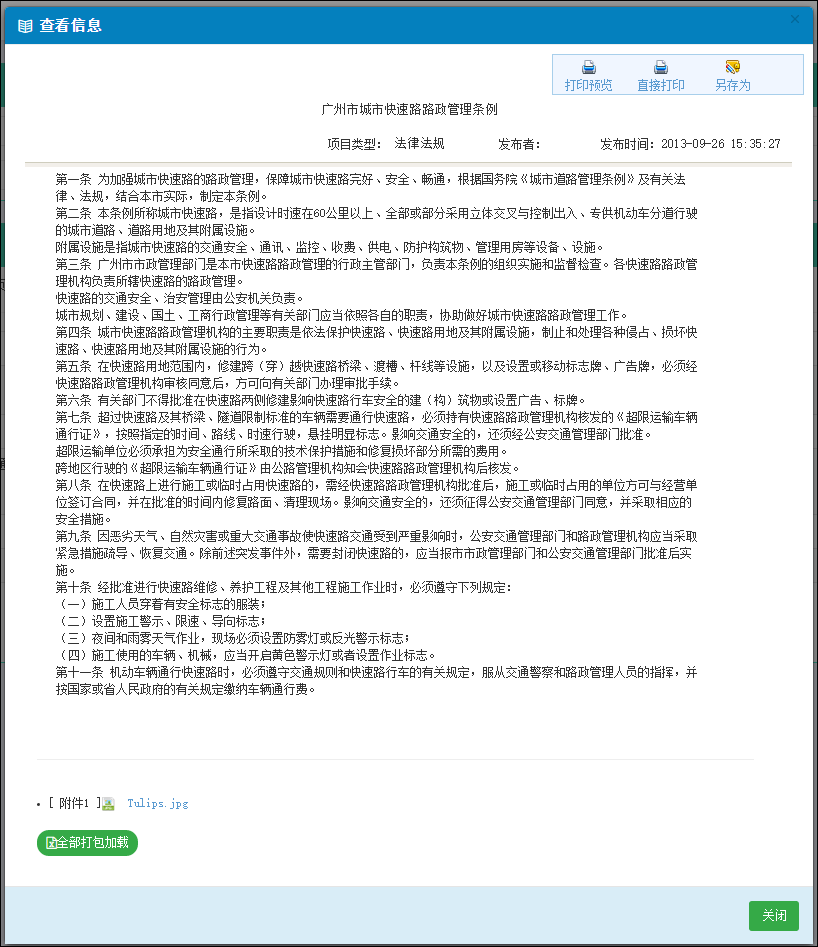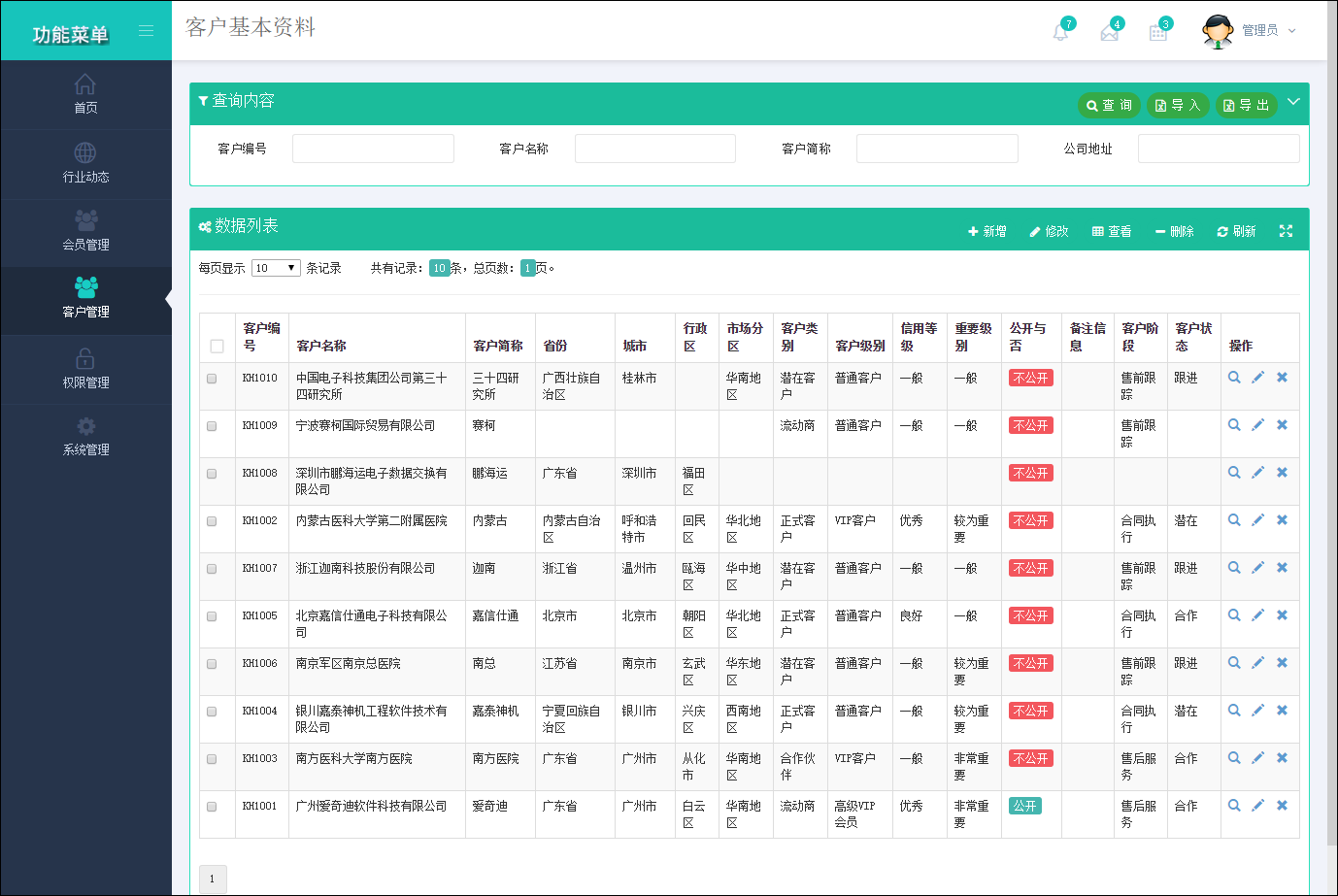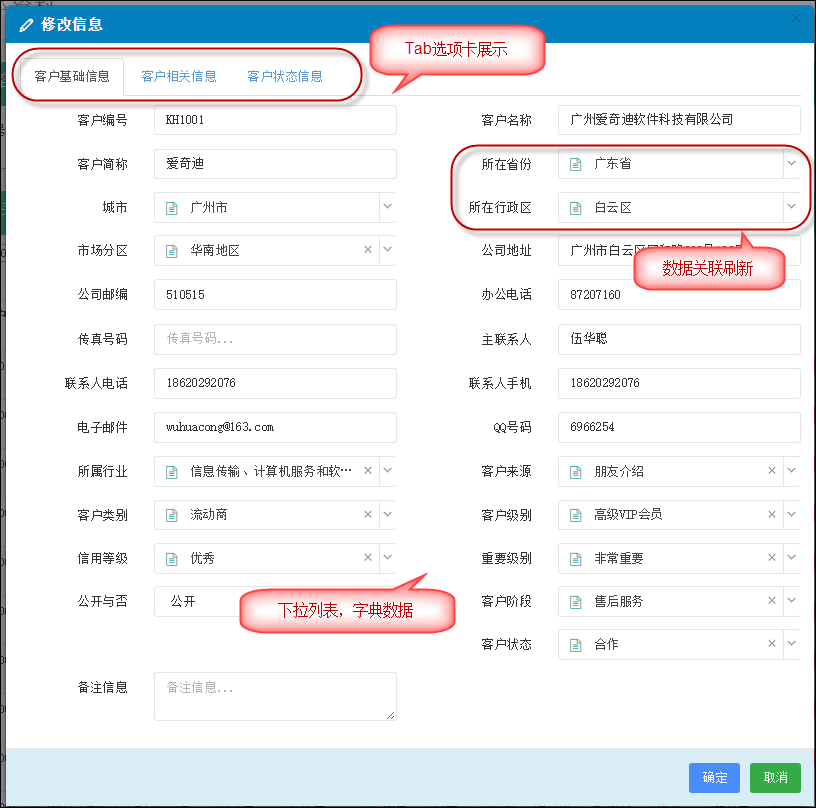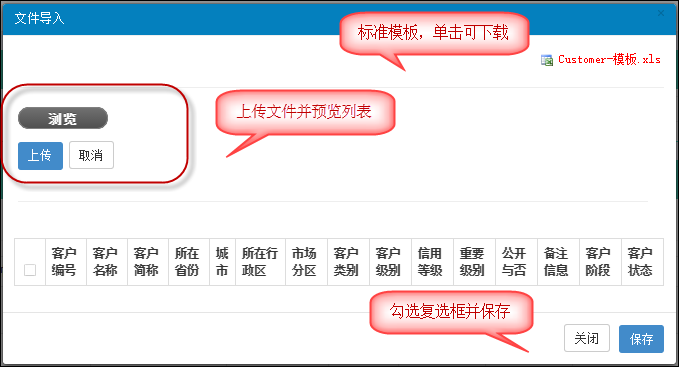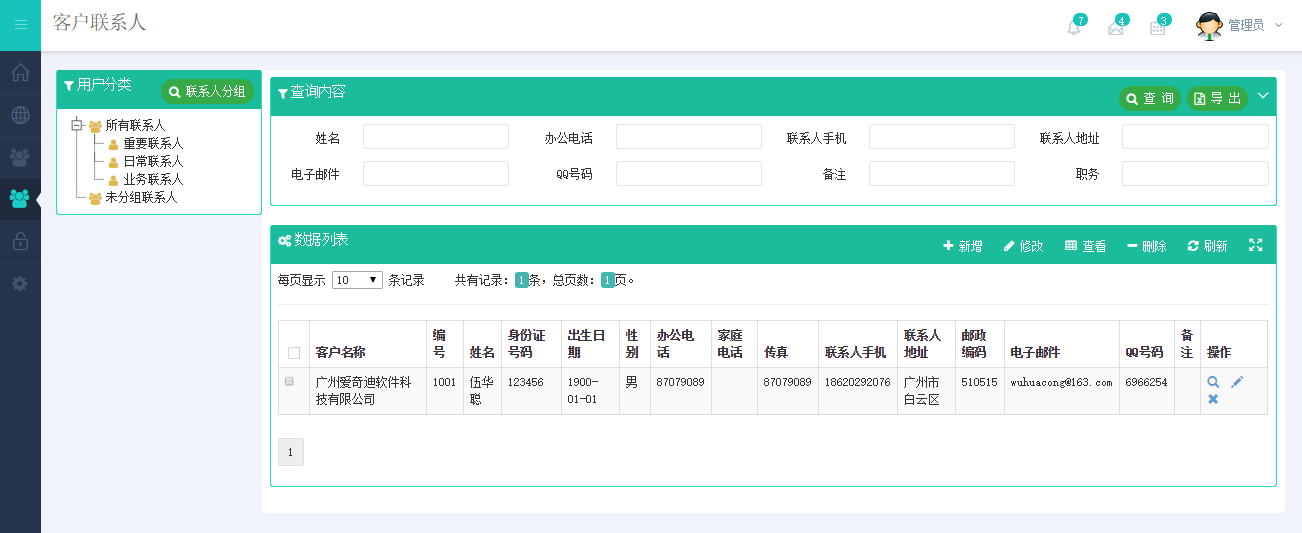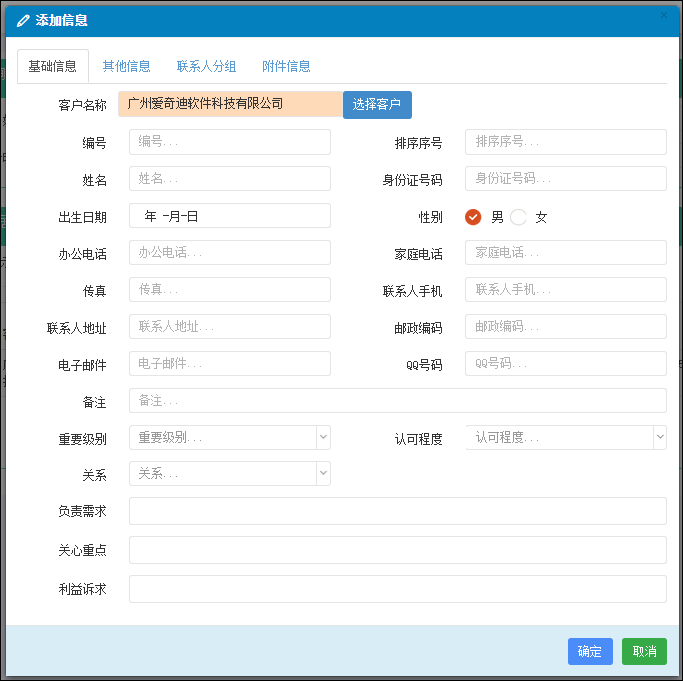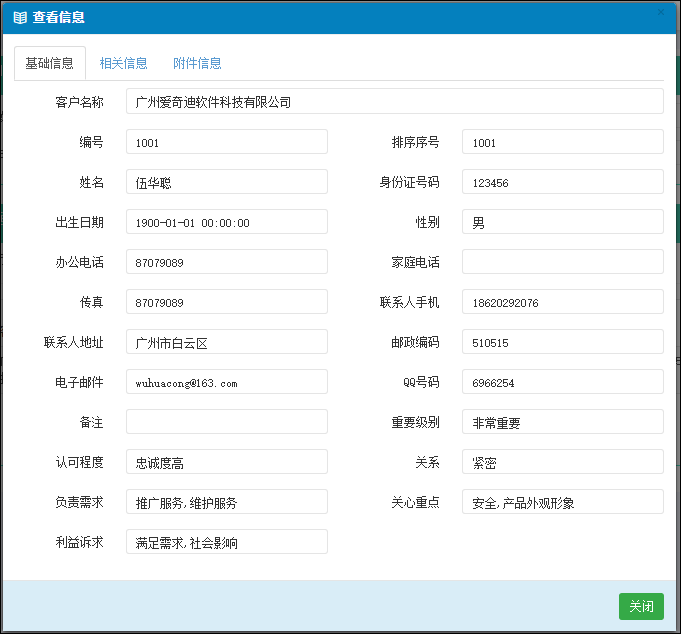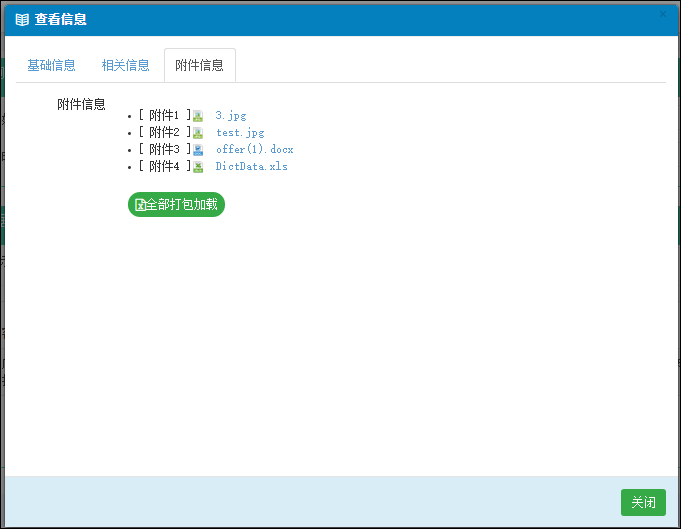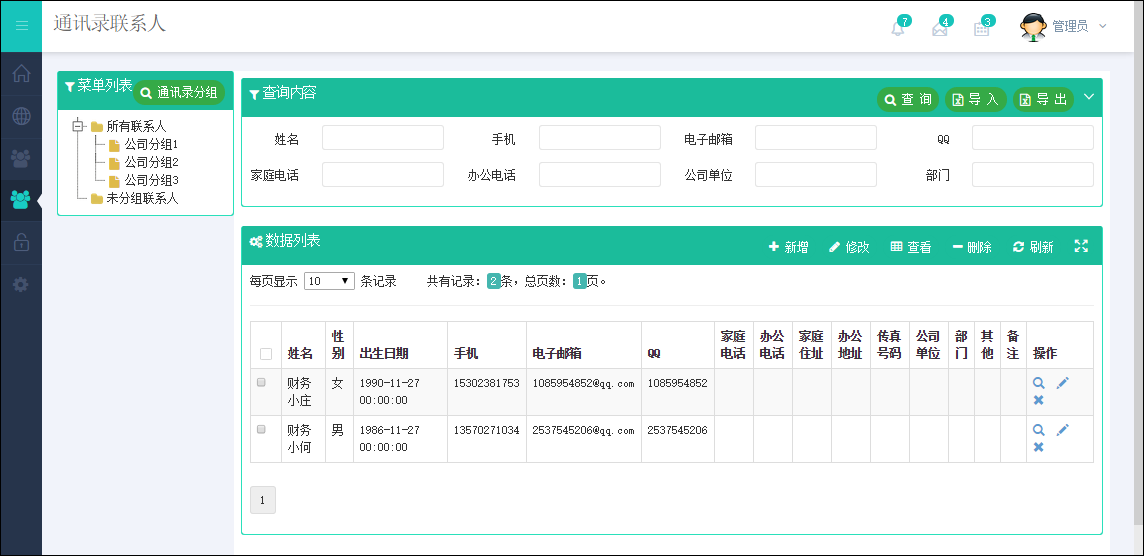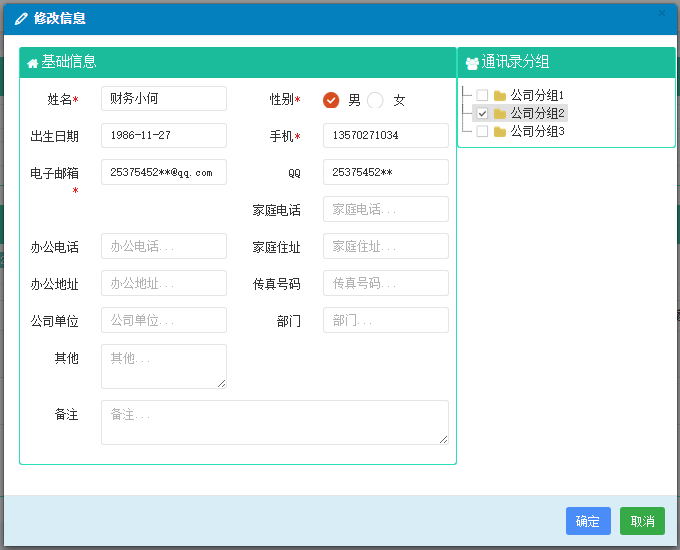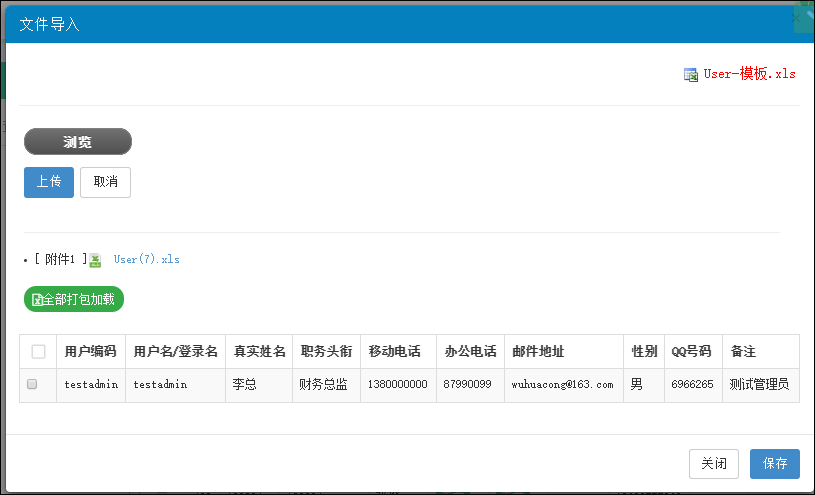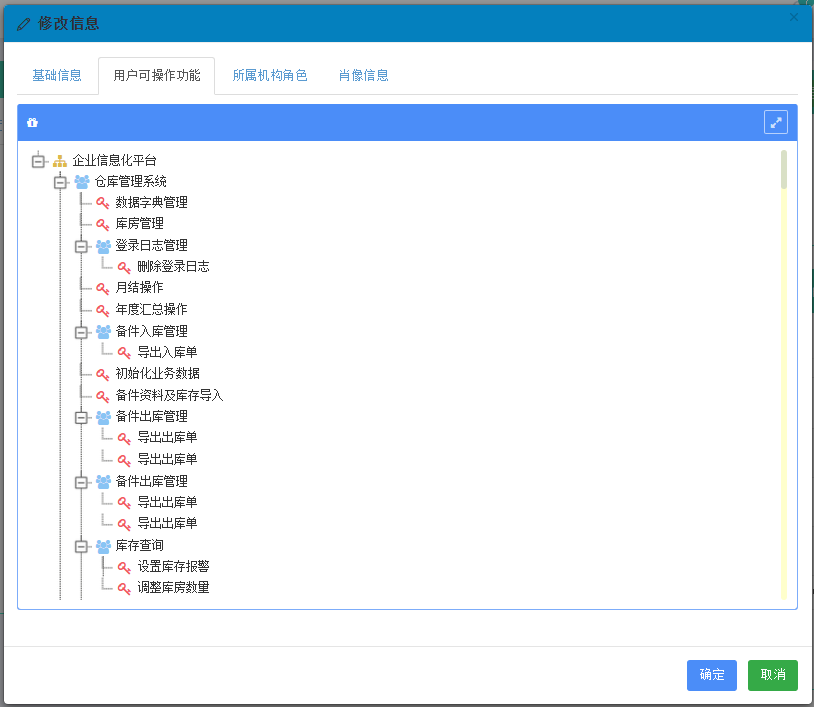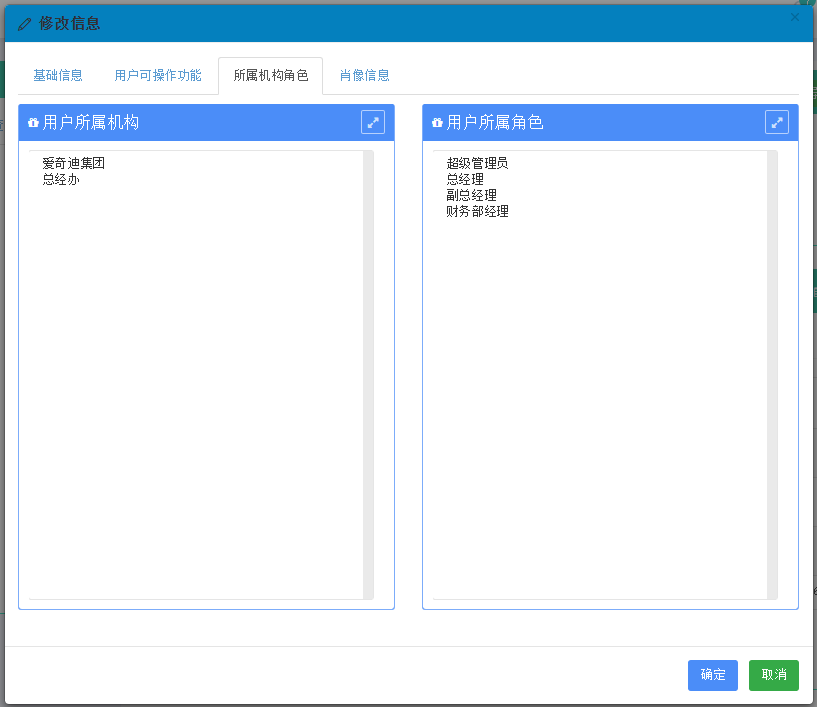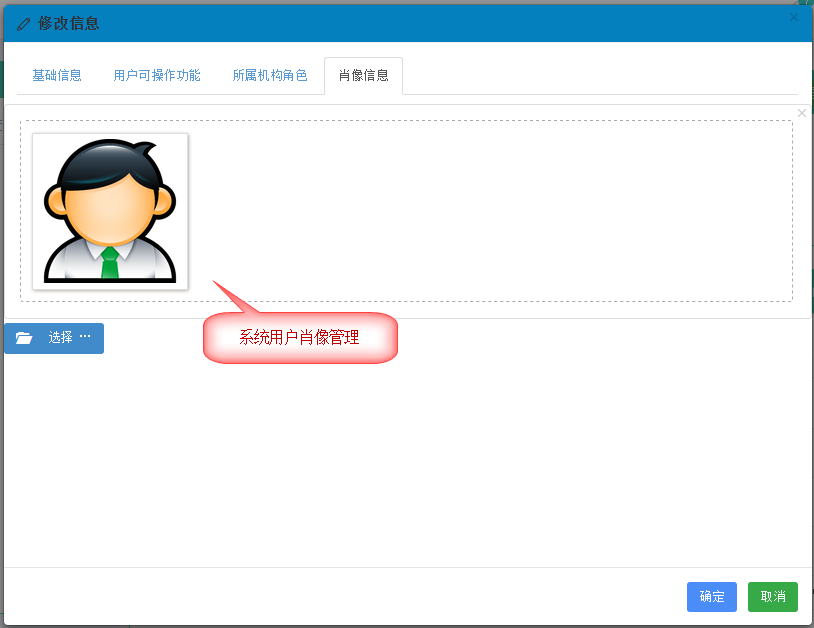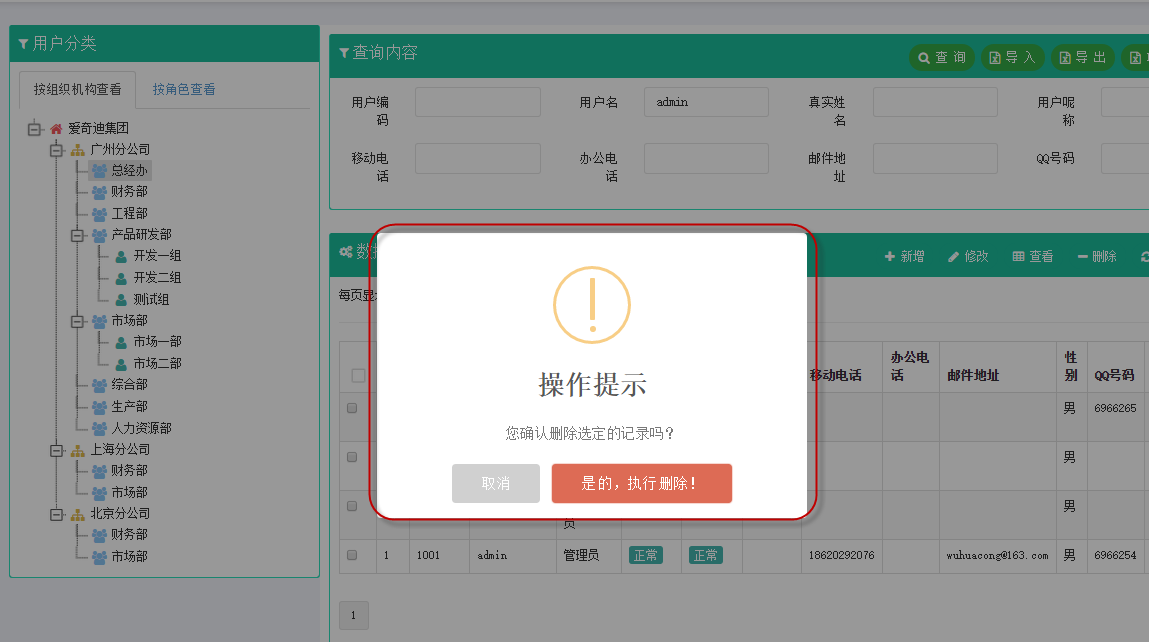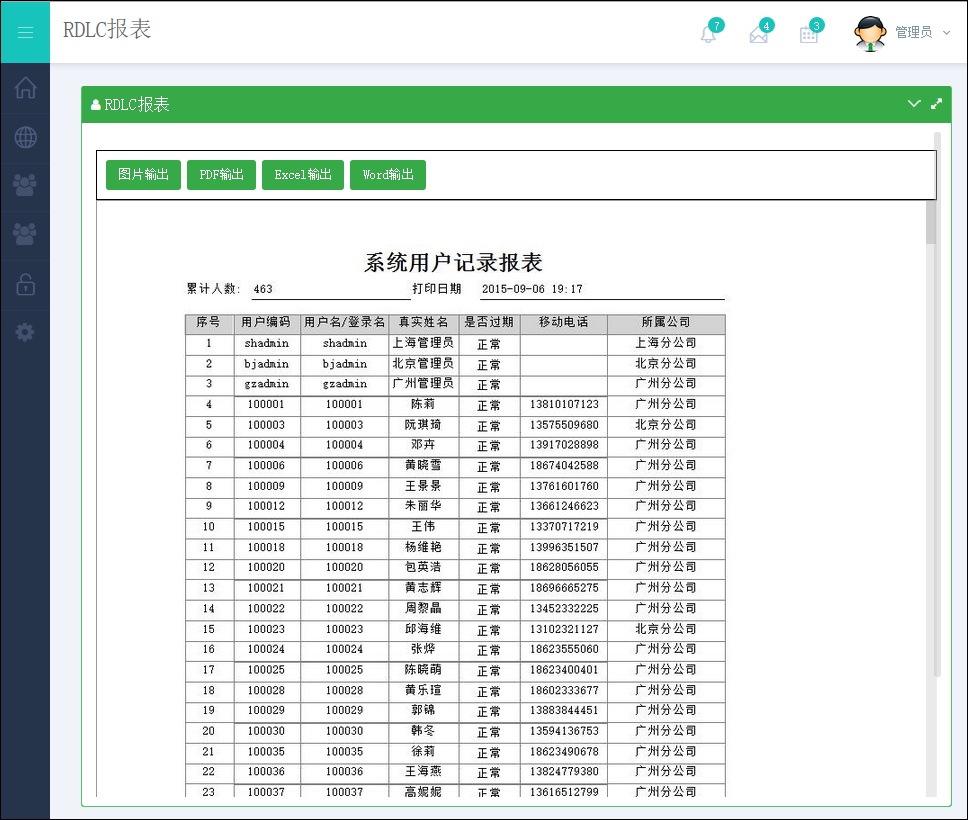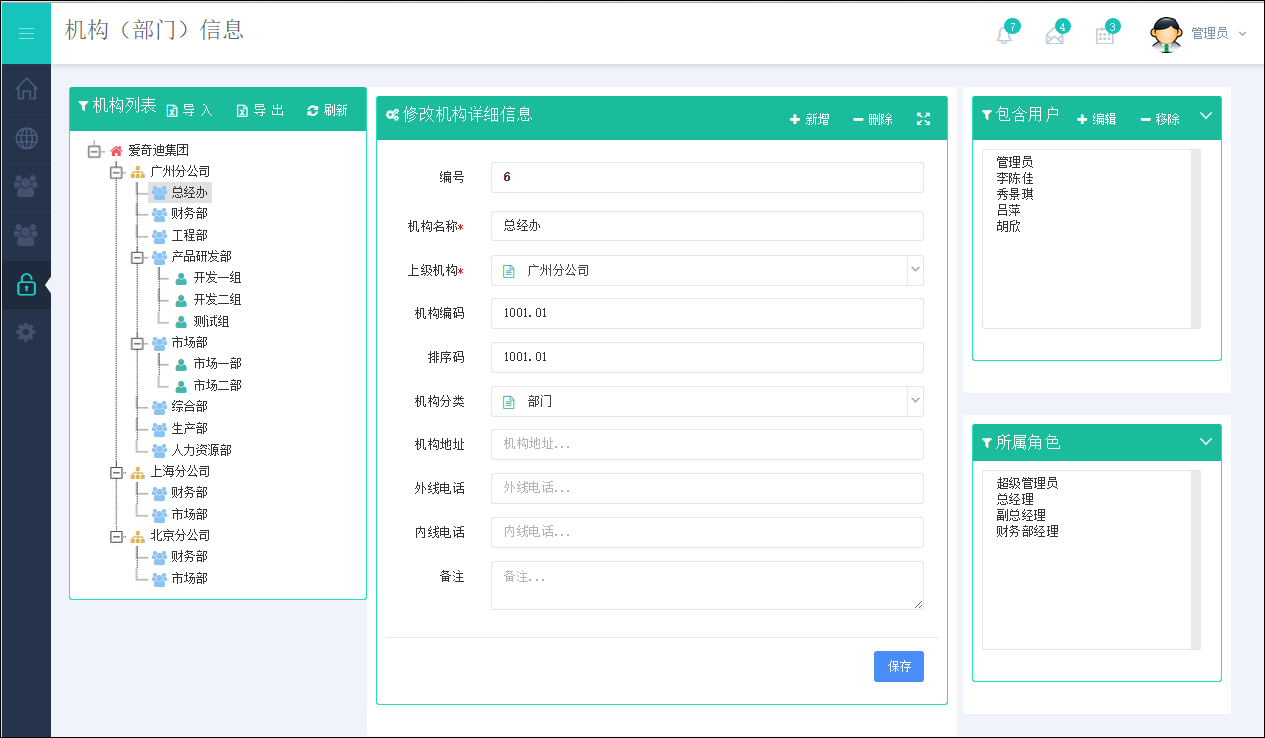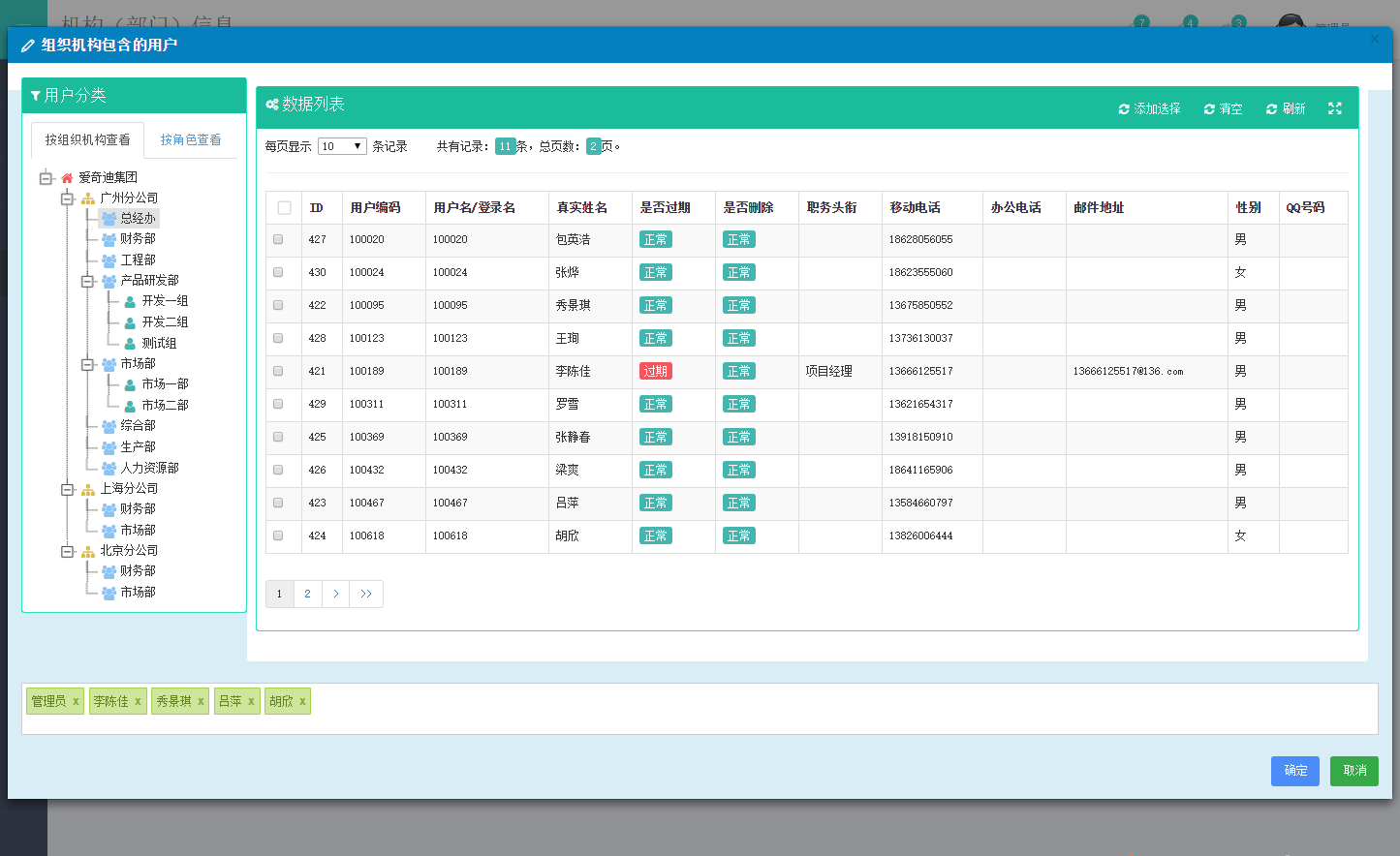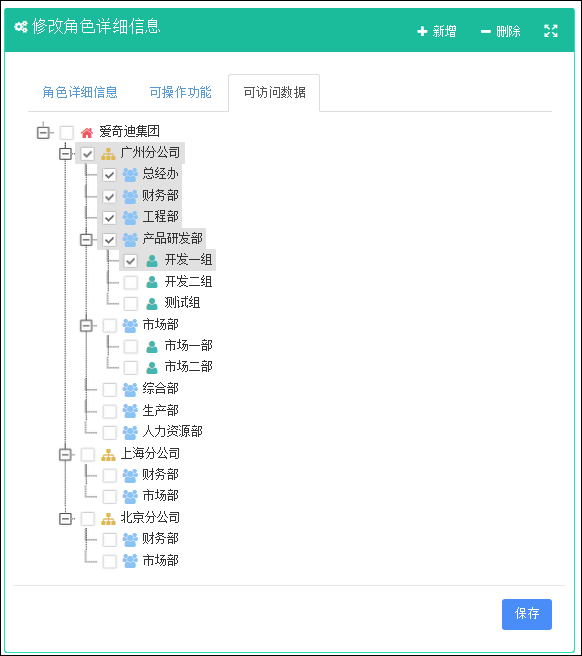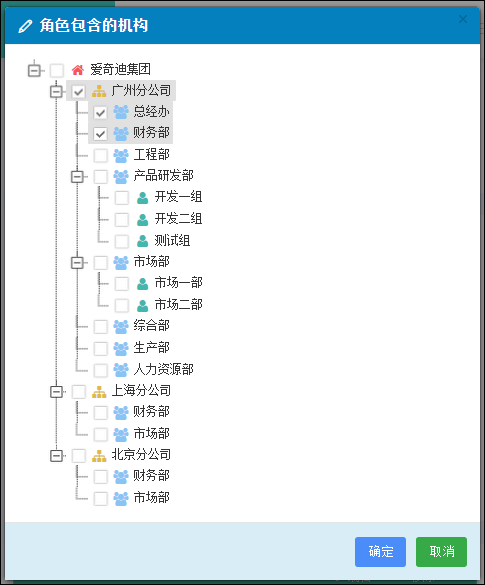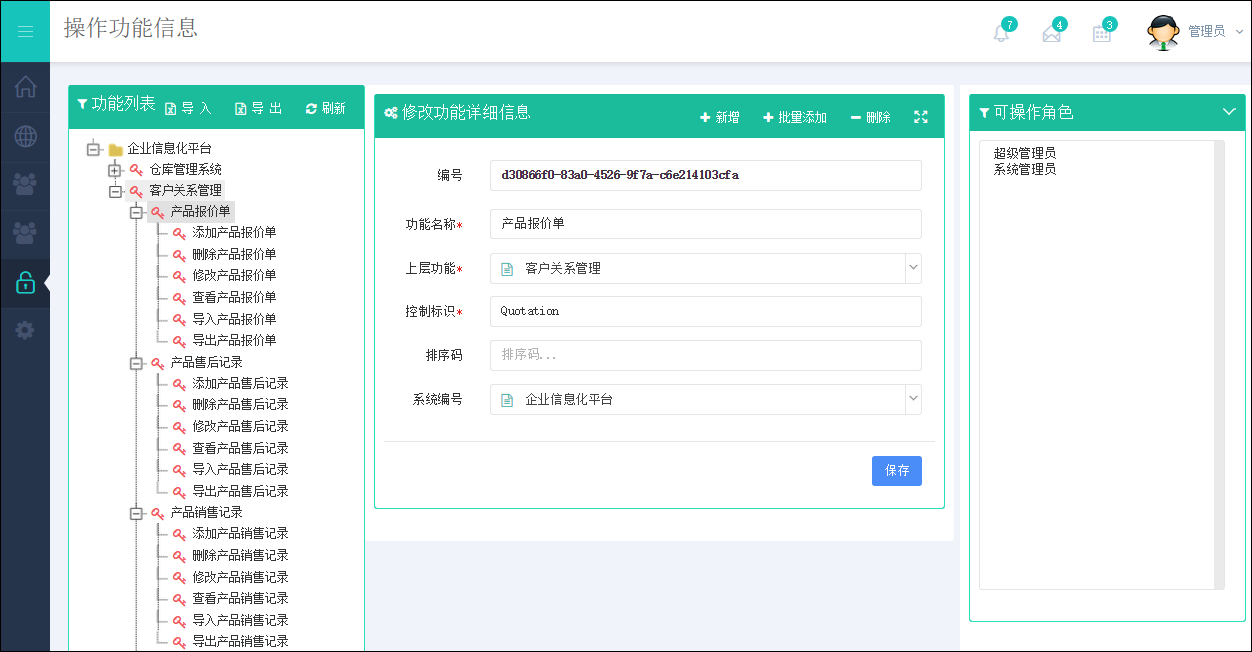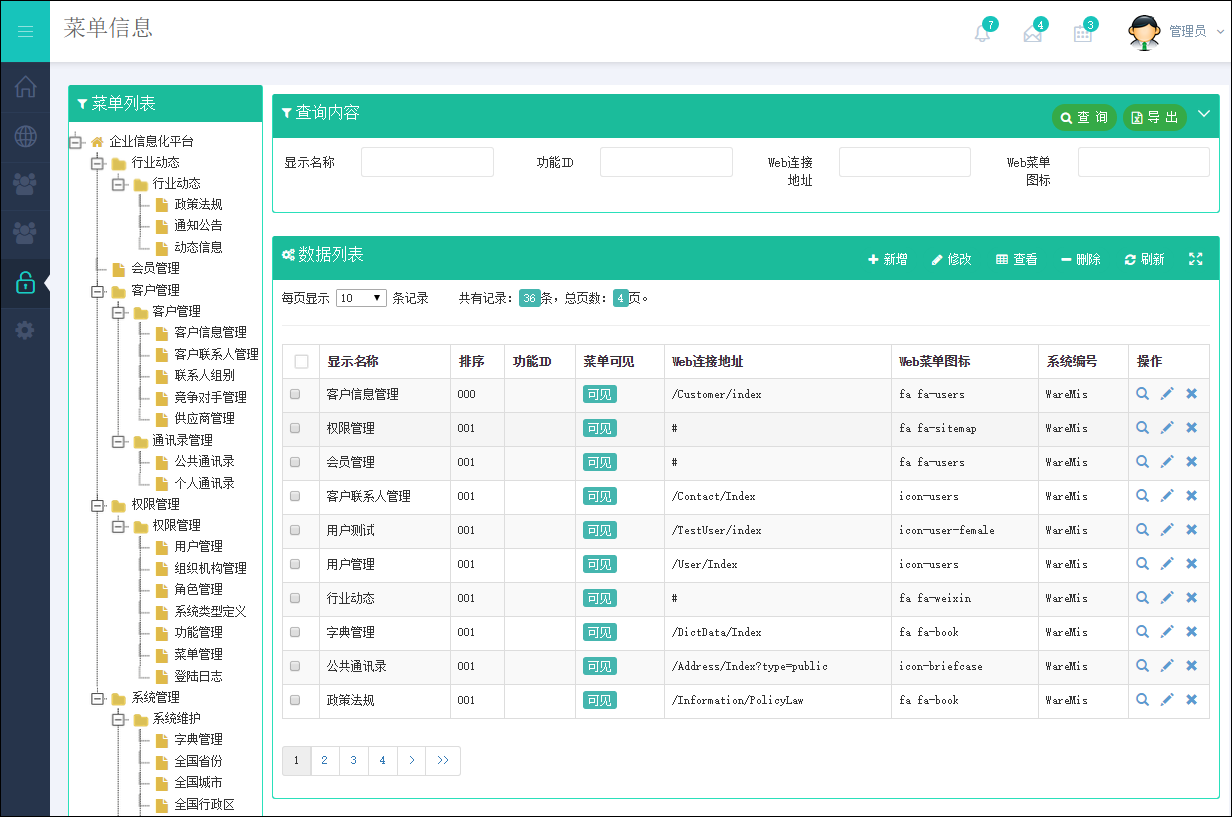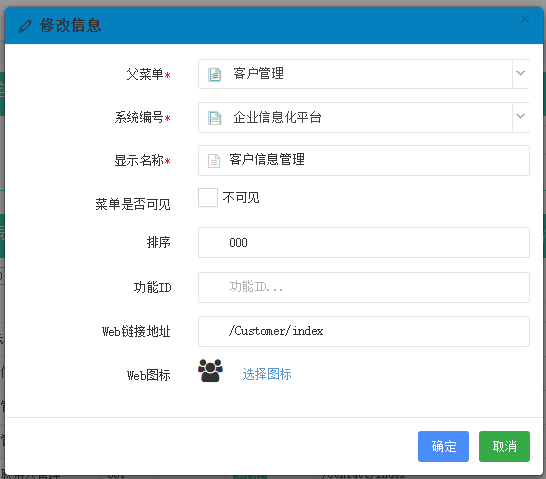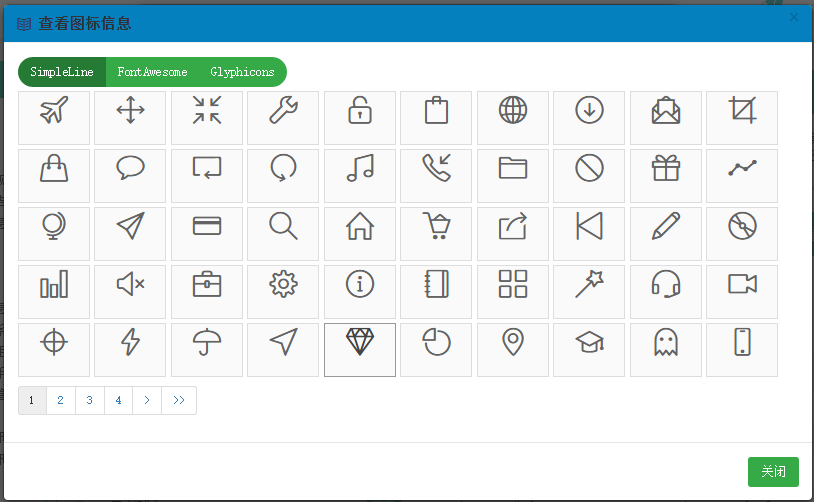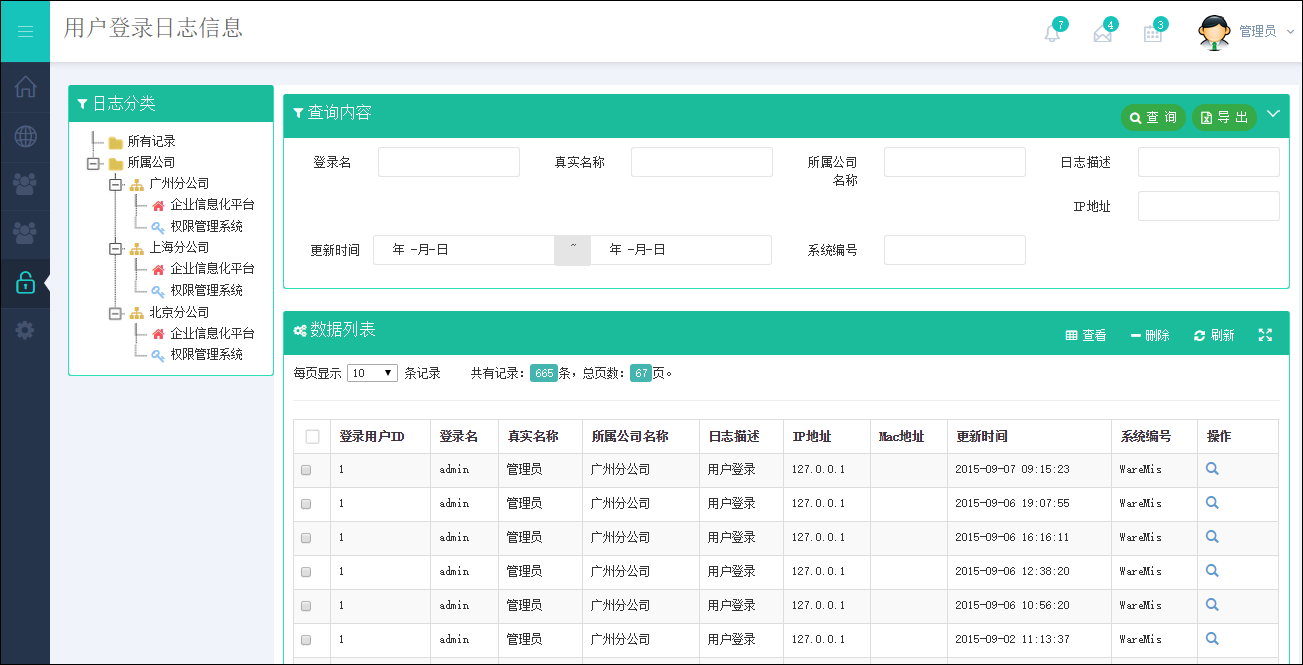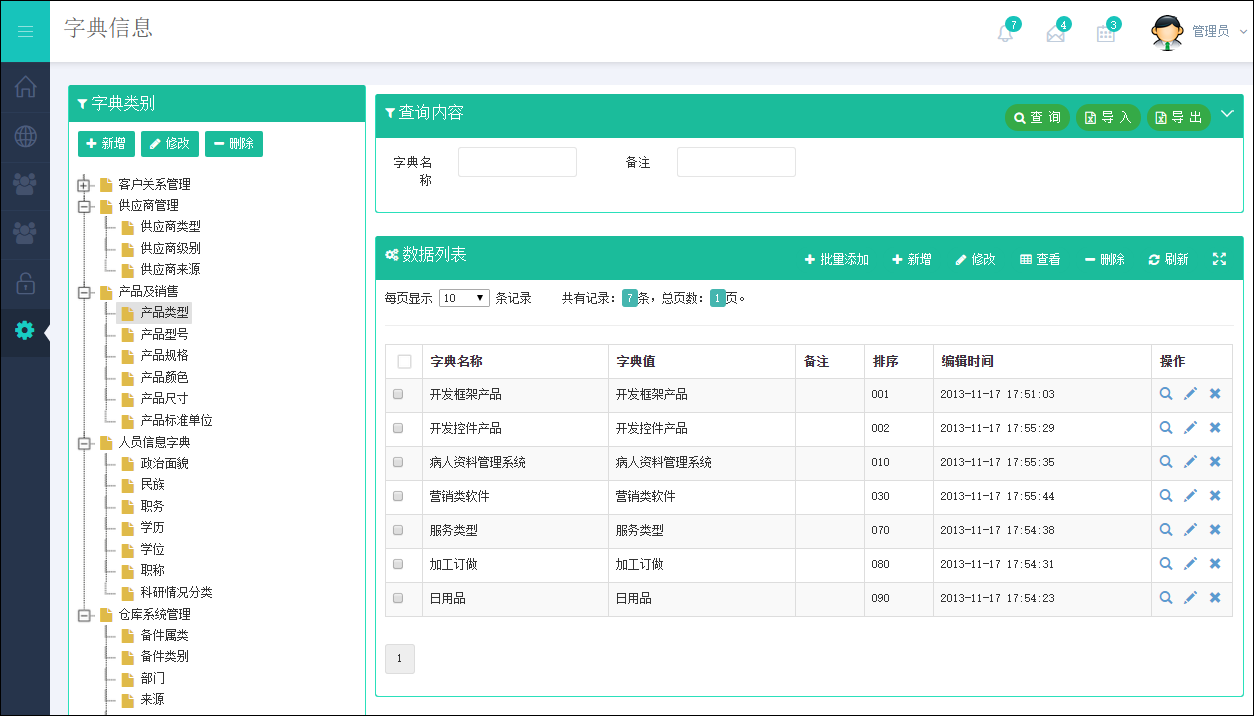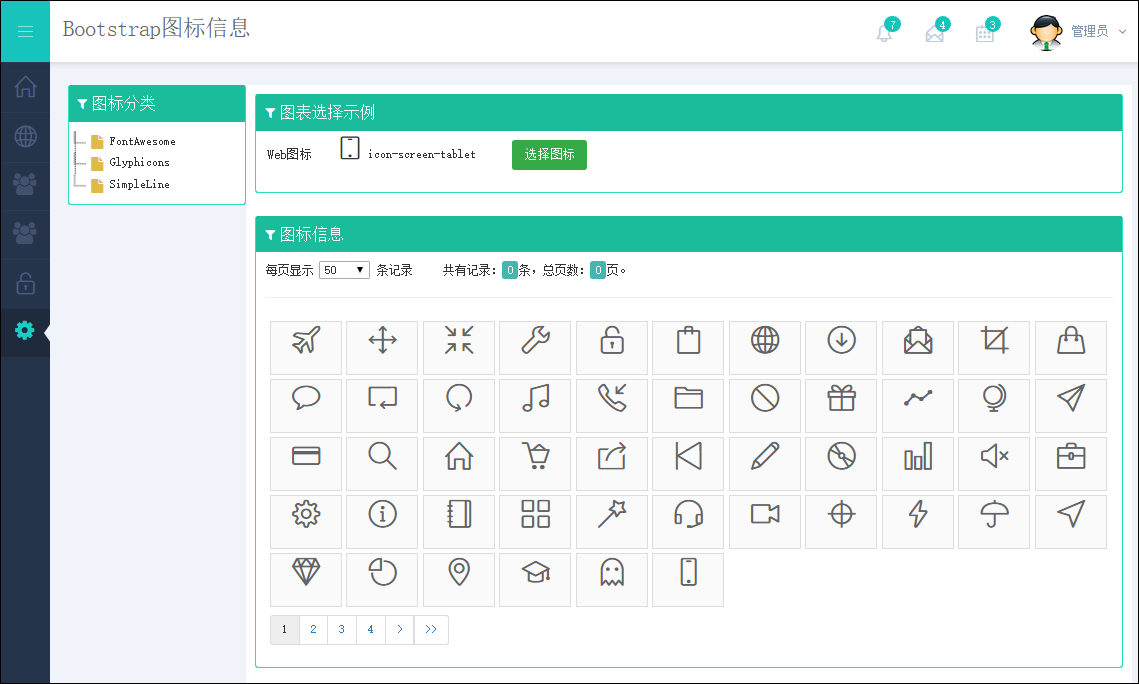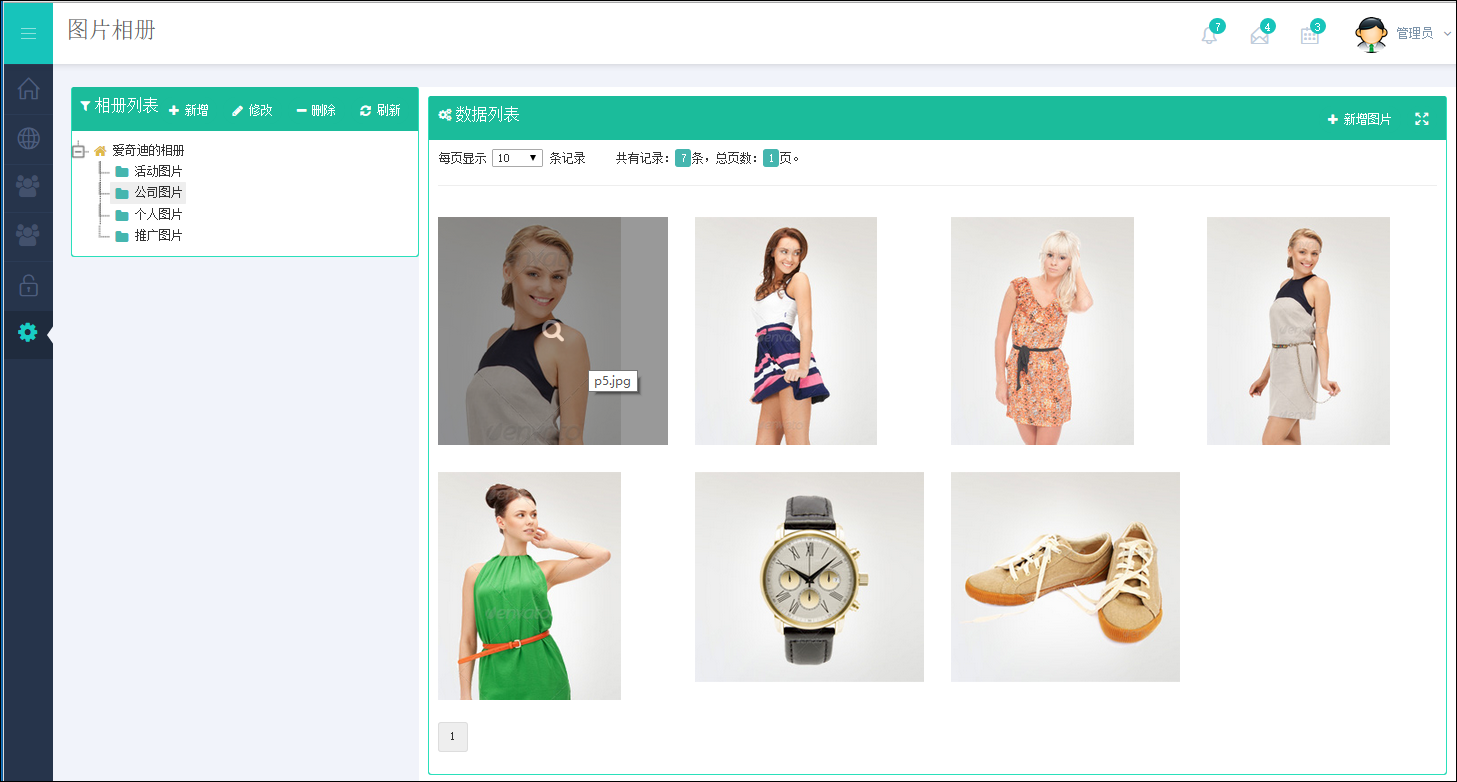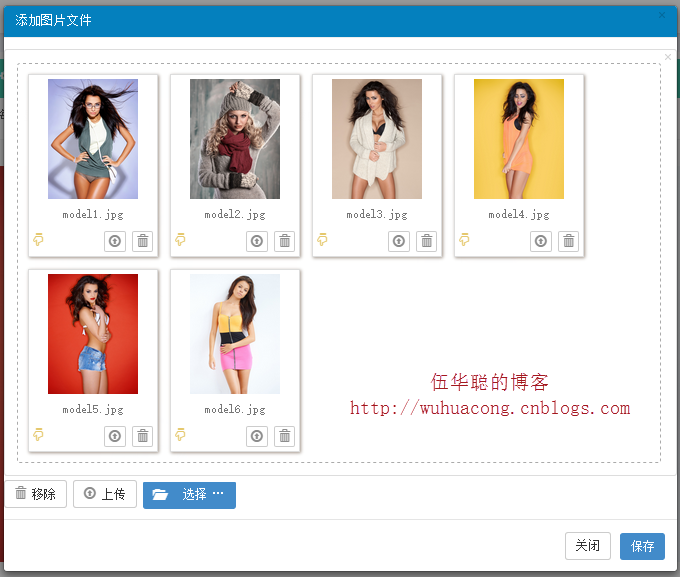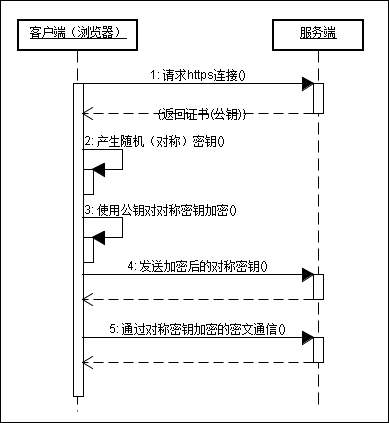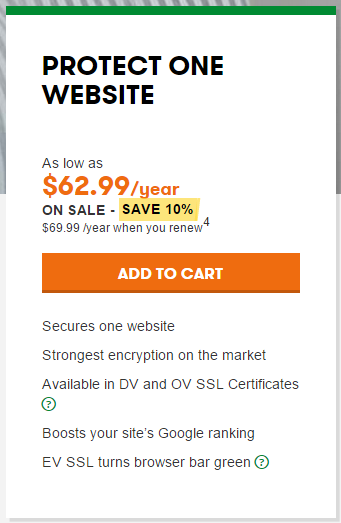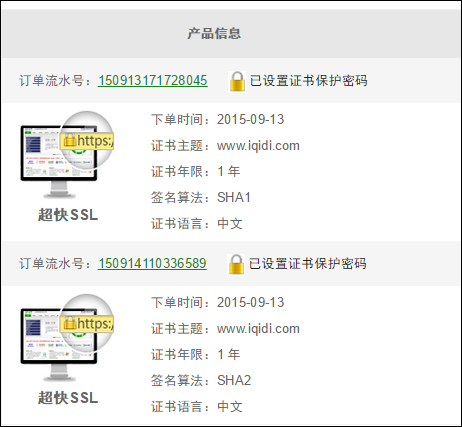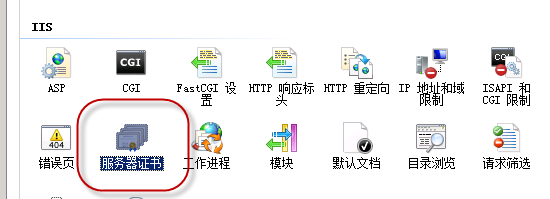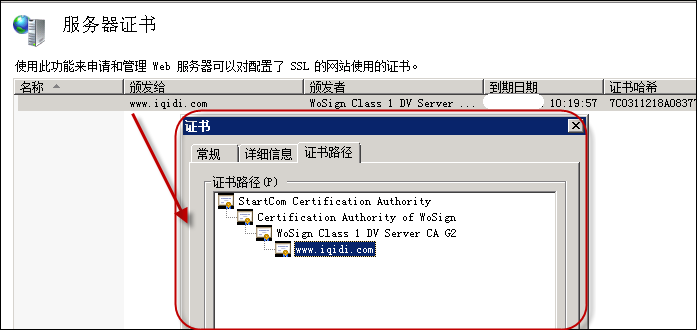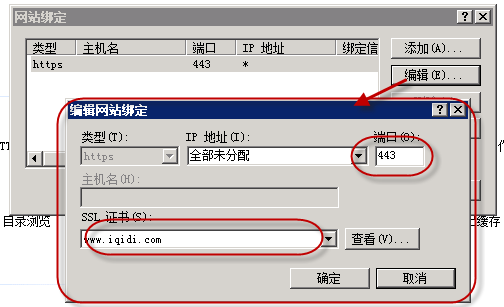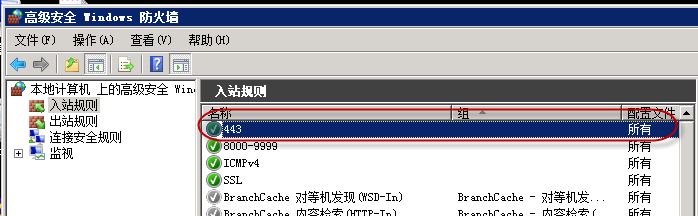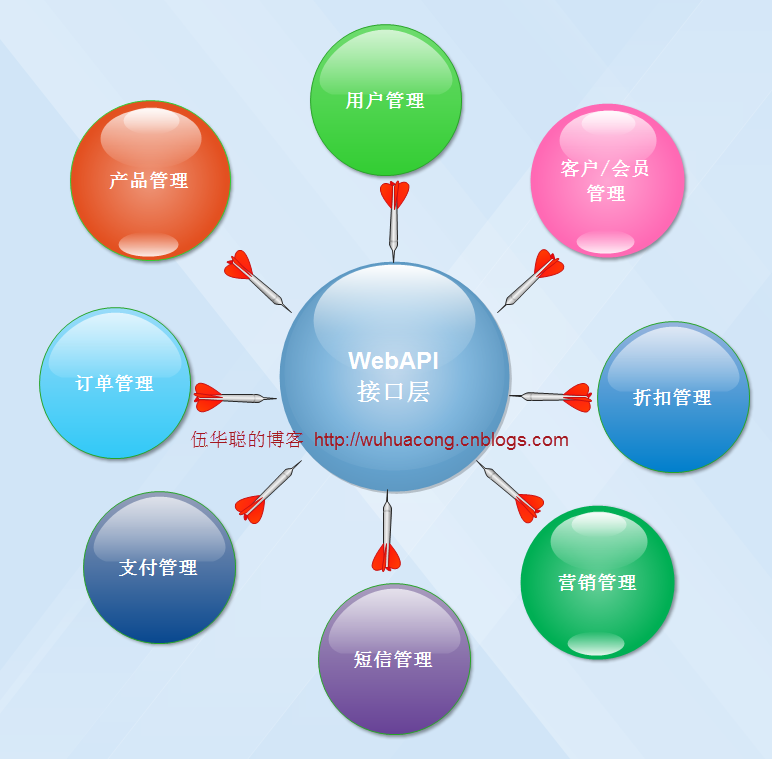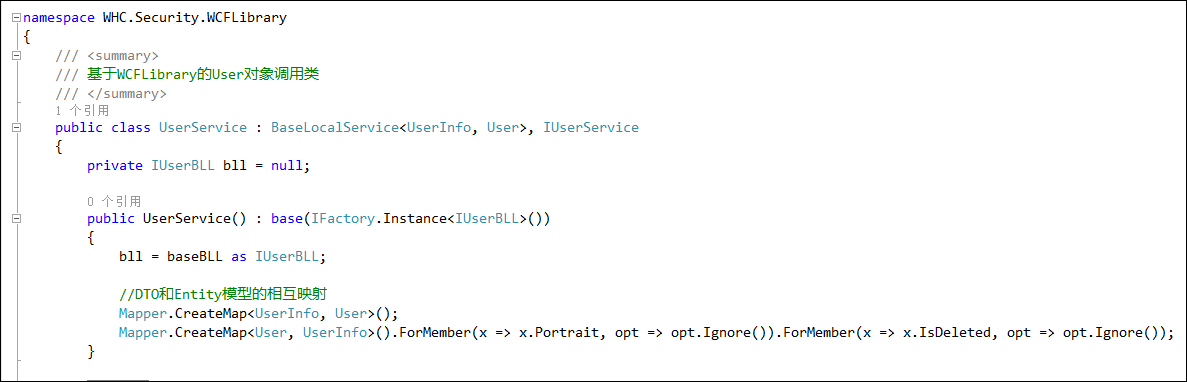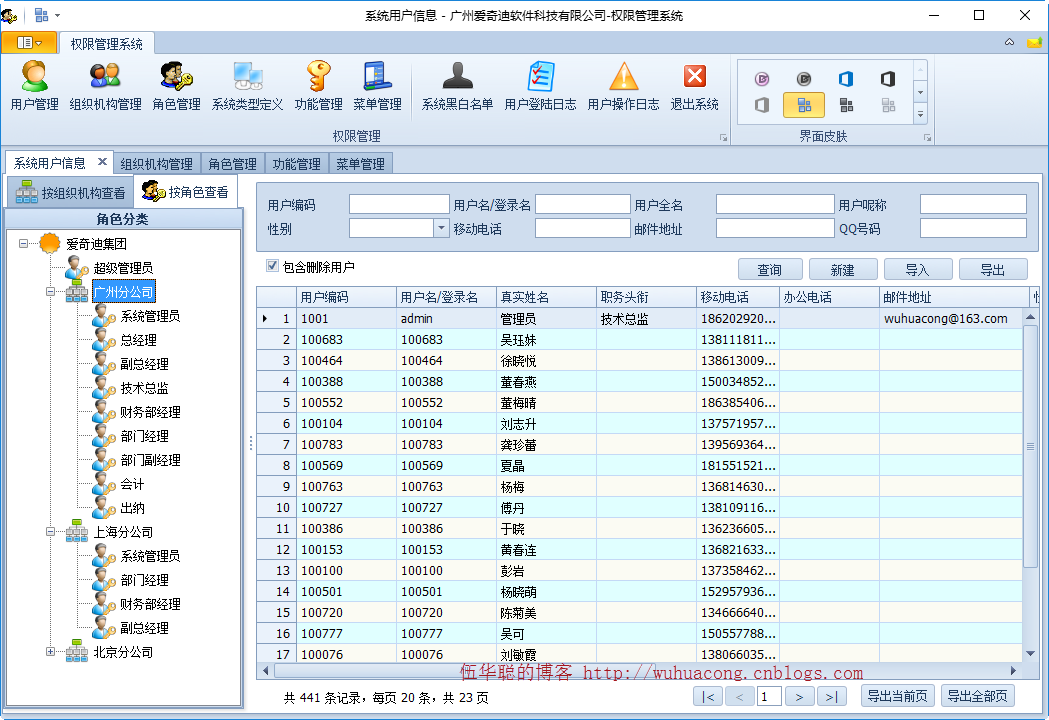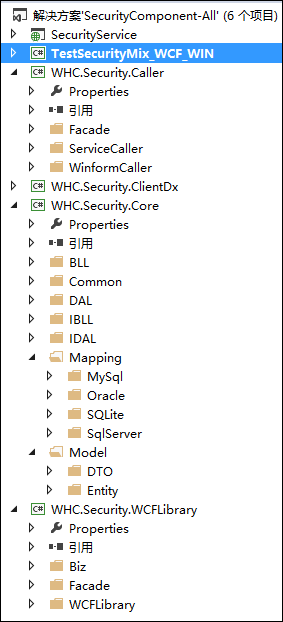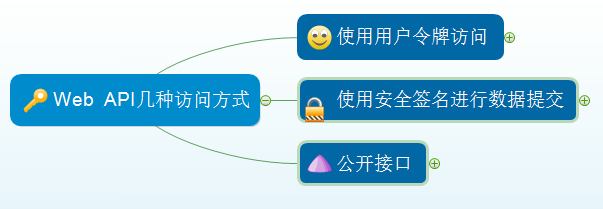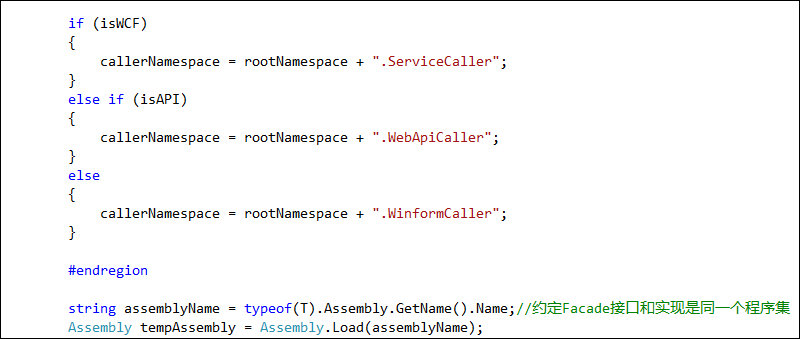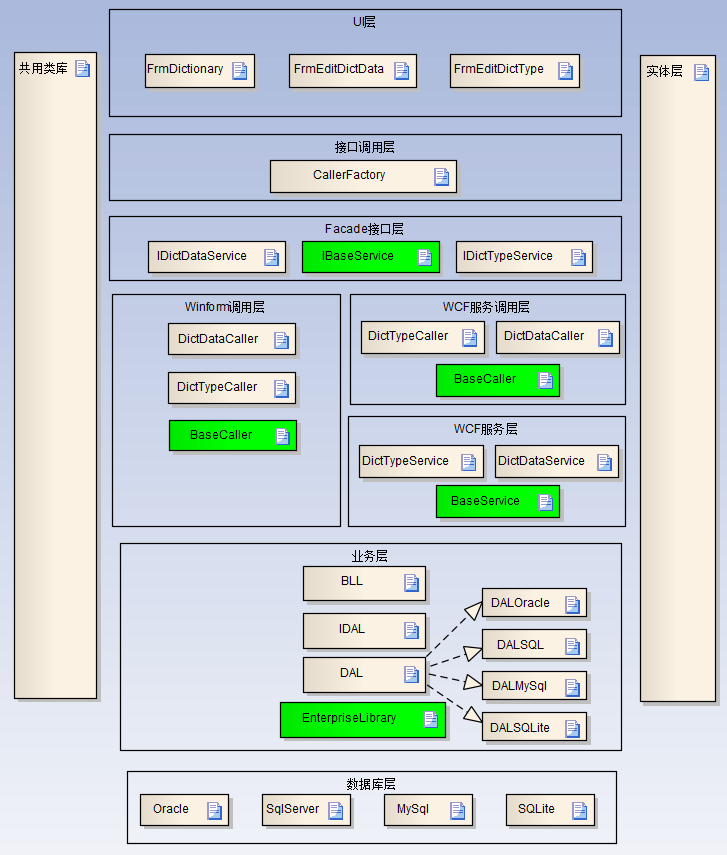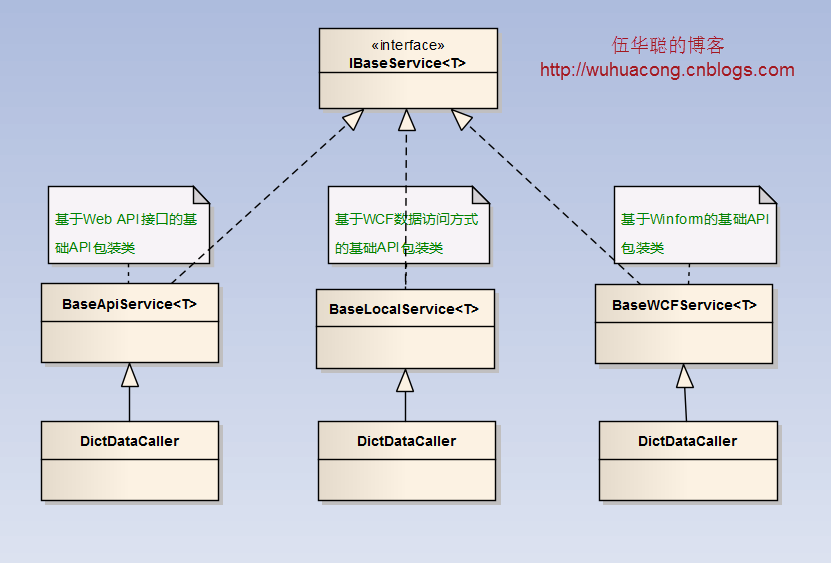基于Metronic的Bootstrap开发框架经验总结(7)--数据的导入、导出及附件的查看处理
在很多系统模块里面,我们可能都需要进行一定的数据交换处理,也就是数据的导入或者导出操作,这样的批量处理能给系统用户更好的操作体验,也提高了用户录入数据的效率。我在较早时期的EasyUI的Web框架上,也介绍过通过Excel进行的数据导入导出操作,随笔文章为《
基于MVC4+EasyUI的Web开发框架经验总结(10)--在Web界面上实现数据的导入和导出
》,本文基于Bootstrap的框架基础上,再对这个模块进行更新处理,以及Office文档或者图片等附件的查看处理。
1、数据的导入操作
一般系统模块里面,都有数据导入和导出操作,因此在界面自动生成的时候,我都倾向于给用户自动生成这些标准的查询、导入、导出等操作功能,界面效果如下所示。
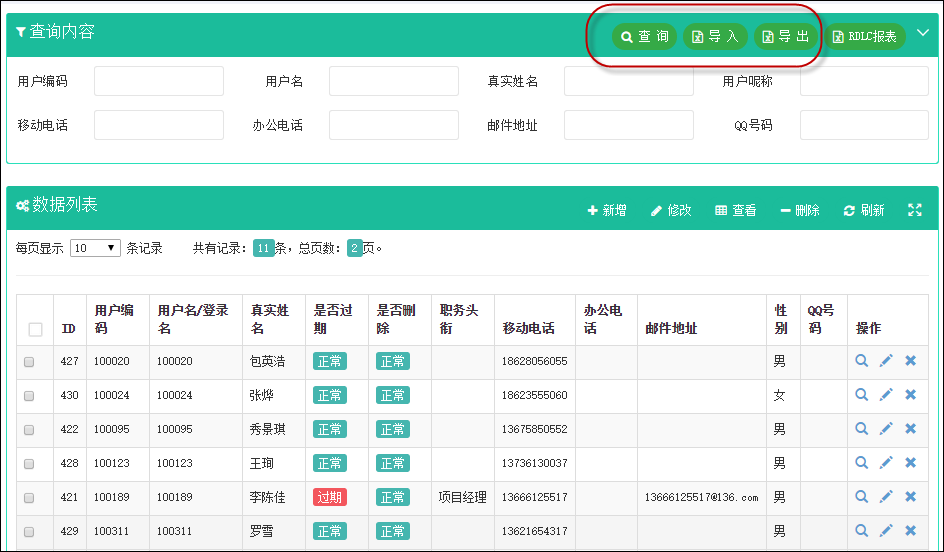
导入操作,在Bootstrap框架里面,我把它作为一个层的,都统一放在index.cshtml文件里面,这样可以使得整个界面的处理更加紧密一点,示例代码如下所示。
下面这些代码一般情况下,都是自动生成的,包括所需的全部字段,我们一般是根据需要进行字段的裁剪,以适应我们的业务和实际需要。
<!--导入数据操作层--> <divid="import"class="modal fade bs-modal-lg"tabindex="-1"role="dialog"aria-labelledby="myModalLabel"aria-hidden="true"> <divclass="modal-dialog modal-lg"> <divclass="modal-content"> <divclass="modal-header bg-primary"> <buttontype="button"class="close"data-dismiss="modal"aria-hidden="true"></button> <h4class="modal-title">文件导入</h4> </div> <divclass="modal-body"> <divstyle="text-align:right;padding:5px"> <ahref="~/Content/Template/User-模板.xls"onclick="javascript:Preview();"> <imgalt="测试用户信息-模板"src="~/Content/images/ico_excel.png" /> <spanstyle="font-size:larger;font-weight:200;color:red">User-模板.xls</span> </a> </div> <hr/> <formid="ffImport"method="post"> <divtitle="Excel导入操作"style="padding: 5px"data-options="iconCls:'icon-key'"> <inputclass="easyui-validatebox"type="hidden"id="AttachGUID"name="AttachGUID" /> <inputid="file_upload"name="file_upload"type="file"multiple="multiple"> <ahref="javascript:;"class="btn btn-primary"id="btnUpload"onclick="javascript: $('#file_upload').uploadify('upload', '*')">上传</a> <ahref="javascript:;"class="btn btn-default"id="btnCancelUpload"onclick="javascript: $('#file_upload').uploadify('cancel', '*')">取消</a> <divid="fileQueue"class="fileQueue"></div> <br/> <hrstyle="width:98%" /> <divid="div_files"></div> <br/> </div> </form> <!--数据显示表格--> <tableid="gridImport"class="table table-striped table-bordered table-hover"cellpadding="0"cellspacing="0"border="0"class="display"width="100%"> <theadid="gridImport_head"> <tr> <thclass="table-checkbox"style="width:40px"><inputclass="group-checkable"type="checkbox"onclick="selectAll(this)"></th> <th>用户编码</th> <th>用户名/登录名</th> <th>真实姓名</th> <th>职务头衔</th> <th>移动电话</th> <th>办公电话</th> <th>邮件地址</th> <th>性别</th> <th>QQ号码</th> <th>备注</th> </tr> </thead> <tbodyid="gridImport_body"></tbody> </table> </div> <divclass="modal-footer"> <buttontype="button"class="btn btn-default"data-dismiss="modal">关闭</button> <buttontype="button"class="btn btn-primary"onclick="SaveImport()">保存</button> </div> </div> </div> </div>
我们如果要显示导入操作界面,那么只需要把这个层显示出来即可,如下脚本所示。
//显示导入界面 functionShowImport() {
$("#import").modal("show");
}
这里的文件上传处理,主要使用了Uploadify的这个控件进行处理的,当然也可以利用我前面介绍过的File Input上传控件进行处理,都可以很好实现这些导入操作。
一般情况下的Uploadify控件的初始化代码如下所示
$(function() {//添加界面的附件管理 $('#file_upload').uploadify({'swf': '/Content/JQueryTools/uploadify/uploadify.swf', //FLash文件路径 'buttonText': '浏 览', //按钮文本 'uploader': '/FileUpload/Upload', //处理上传的页面 'queueID': 'fileQueue', //队列的ID 'queueSizeLimit': 1, //队列最多可上传文件数量,默认为999 'auto': false, //选择文件后是否自动上传,默认为true 'multi': false, //是否为多选,默认为true 'removeCompleted': true, //是否完成后移除序列,默认为true 'fileSizeLimit': '10MB', //单个文件大小,0为无限制,可接受KB,MB,GB等单位的字符串值 'fileTypeDesc': 'Excel Files', //文件描述 'fileTypeExts': '*.xls', //上传的文件后缀过滤器 'onQueueComplete': function (event, data) { //所有队列完成后事件 //业务处理代码 //提示用户Excel格式是否正常,如果正常加载数据 },'onUploadStart': function(file) {
InitUpFile();//上传文件前 ,重置GUID,每次不同 $("#file_upload").uploadify("settings", 'formData', { 'folder': '数据导入文件', 'guid': $("#AttachGUID").val() }); //动态传参数 },'onUploadError': function(event, queueId, fileObj, errorObj) {//alert(errorObj.type + ":" + errorObj.info); }
});
});
关键的逻辑就是:
//业务处理代码
一般情况下,我们在这里已经在服务器里面获得了Excel文件了,因此需要对这个文件的格式进行处理,如果格式正确,那么我们把数据显示出来,供导入用户进行记录的选择,决定导入那些记录即可。
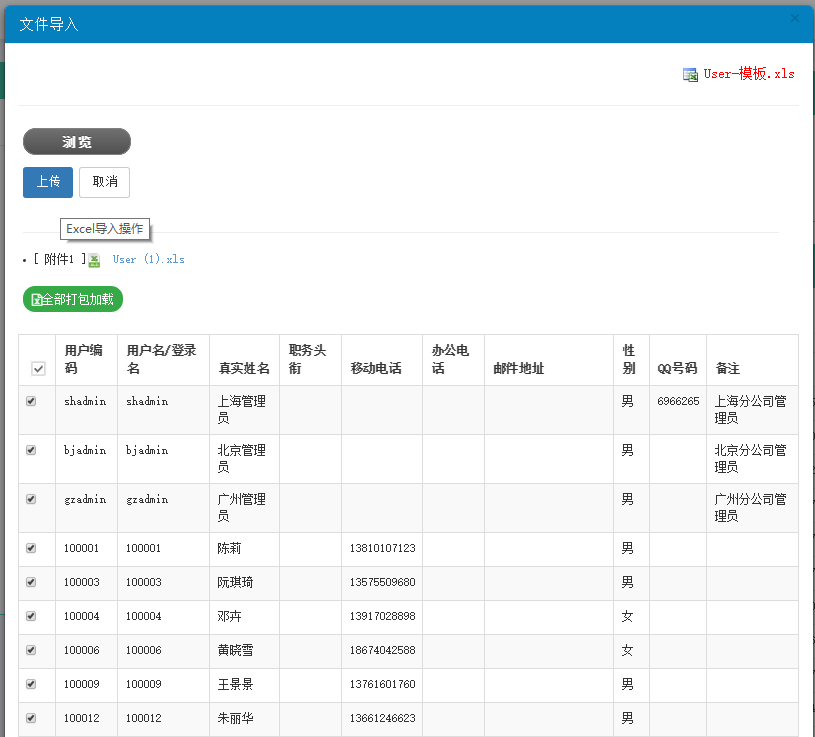
处理检查Excel数据格式的代码如下所示。
//提示用户Excel格式是否正常,如果正常加载数据 $.ajax({
url:'/User/CheckExcelColumns?guid=' +guid,
type:'get',
dataType:'json',
success:function(data) {if(data.Success) {
InitGrid();//重新刷新表格数据 showToast("文件已上传,数据加载完毕!");
}else{
showToast("上传的Excel文件检查不通过。请根据页面右上角的Excel模板格式进行数据录入。", "error");
}
}
});
我们就是在后台增加一个CheckExcelColumns的方法,用来检查Excel文件的字段格式的,只有符合格式要求的文件,才被获取数据并显示在界面上。
显示在界面上的JS代码,也就是主要把Excel文件的内容提取出来,并绑定在Table元素上即可。
//根据条件查询并绑定结果 functionInitGrid() {var guid = $("#AttachGUID").val();var url = "/User/GetExcelData?guid=" +guid;
$.getJSON(url,function(data) {
$("#gridImport_body").html("");
$.each(data.rows,function(i, item) {var tr = "<tr>";
tr+= "<td><input class='checkboxes' type=\"checkbox\" name=\"checkbox\" ></td>";
tr+= "<td>" + item.HandNo + "</td>";
tr+= "<td>" + item.Name + "</td>";
tr+= "<td>" + item.FullName + "</td>";
tr+= "<td>" + item.Title + "</td>";
tr+= "<td>" + item.MobilePhone + "</td>";
tr+= "<td>" + item.OfficePhone + "</td>";
tr+= "<td>" + item.Email + "</td>";
tr+= "<td>" + item.Gender + "</td>";
tr+= "<td>" + item.QQ + "</td>";
tr+= "<td>" + item.Note + "</td>";
tr+= "</tr>";
$("#gridImport_body").append(tr);
});
});
}
为了更进一步获取用户导入到具体的部门,那么我们还可以弹出一个对话框用然后选择具体的信息,最后才提交数据到后台进行处理。

操作代码如下所示。
//保存导入的数据 functionSaveImport() {//赋值给对象 $("#Company_ID3").select2("val", @Session["Company_ID"]).trigger('change');
$("#Dept_ID3").select2("val", @Session["Dept_ID"]).trigger('change');
$("#selectDept").modal("show");
}
这样我们确认保存的时候,只需要通过Ajax把数据提交给后台处理即可,具体JS代码如下所示。
$.ajax({
url:'/User/SaveExcelData',
type:'post',
dataType:'json',
contentType:'application/json;charset=utf-8',
traditional:true,
success:function(data) {if(data.Success) {//保存成功 1.关闭弹出层,2.清空记录显示 3.刷新主列表 showToast("保存成功");
$("#import").modal("hide");
$(bodyTag).html("");
Refresh();
}else{
showToast("保存失败:" + data.ErrorMessage, "error");
}
},
data: postData
});
Uploadify的处理在我之前基于EasyUI的界面里面也有说明,有兴趣可以参考《
基于MVC4+EasyUI的Web开发框架经验总结(10)--在Web界面上实现数据的导入和导出
》、《
基于MVC4+EasyUI的Web开发框架形成之旅--附件上传组件uploadify的使用
》以及《
Web开发中的文件上传组件uploadify的使用
》。
2、数据的导出操作
数据的导出操作相对比较简单,一般情况下,我们把数据写入一个固定的Excel表里面,然后提供URL给用户下载即可。
//导出Excel数据 functionShowExport() {var url = "/User/Export";var condition = $("#ffSearch").serialize();//获取条件 executeExport(url, condition);//执行导出 }
具体的逻辑代码如下所示
//执行导出操作,输出文件 functionexecuteExport(url, condition) {
$.ajax({
type:"POST",
url: url,
data: condition,
success:function(filePath) {var downUrl = '/FileUpload/DownloadFile?file=' +filePath;
window.location=downUrl;
}
});
}
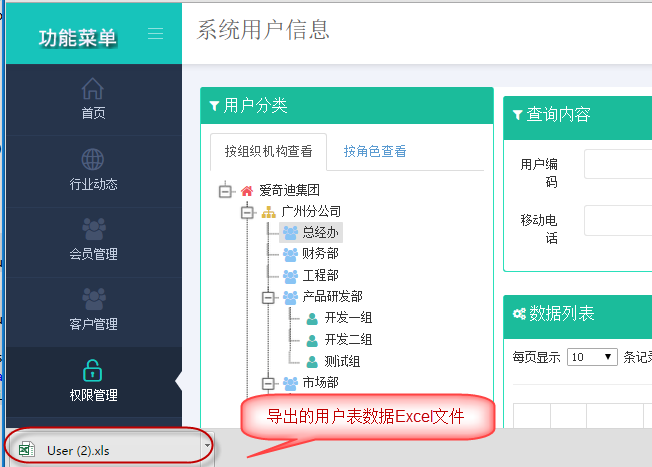
3、附件的查看处理
多数情况下,我们可能需要查看上传的文件,包括Office文档、图片等可以进行预览的,是在不行,可以提供下载本地打开查看。
我在基于EasyUI的Web开发也介绍了Office的预览处理:《
基于MVC4+EasyUI的Web开发框架经验总结(8)--实现Office文档的预览
》,这里我们改进一下即可实现具体的Office预览和图片查看功能了。
上篇文件介绍了Office的预览有两种途径,一种是利用微软Office的预览地址进行预览,一种是用控件生成HTML进行预览,两种可以结合使用,根据需要进行配置即可。
/// <summary> ///根据附件ID,获取对应查看的视图URL。///一般规则如果是图片文件,返回视图URL地址'/FileUpload/ViewAttach';///如果是Office文件(word、PPT、Excel)等,可以通过微软的在线查看地址进行查看:'http://view.officeapps.live.com/op/view.aspx?src=',///也可以进行本地生成HTML文件查看。如果是其他文件,可以直接下载地址。/// </summary> /// <param name="id">附件的ID</param> /// <returns></returns> public ActionResult GetAttachViewUrl(stringid)
{string viewUrl = "";
FileUploadInfo info= BLLFactory<FileUpload>.Instance.FindByID(id);if (info != null)
{string ext = info.FileExtend.Trim('.').ToLower();string filePath =GetFilePath(info);bool officeInternetView = false;//是否使用互联网在线预览 string hostName = HttpUtility.UrlPathEncode("http://www.iqidi.com/");//可以配置一下,如果有必要 if (ext == "xls" || ext == "xlsx" || ext == "doc" || ext == "docx" || ext == "ppt" || ext == "pptx")
{if(officeInternetView)
{//返回一个微软在线浏览Office的地址,需要加上互联网域名或者公网IP地址 viewUrl = string.Format("http://view.officeapps.live.com/op/view.aspx?src={0}{1}", hostName, filePath);
}else{#region 动态第一次生成文件 //检查本地Office文件是否存在,如不存在,先生成文件,然后返回路径供查看 string webPath = string.Format("/GenerateFiles/Office/{0}.htm", info.ID);string generateFilePath =Server.MapPath(webPath);if (!FileUtil.FileIsExist(generateFilePath))
{string templateFile = BLLFactory<FileUpload>.Instance.GetFilePath(info);
templateFile= Path.Combine(System.AppDomain.CurrentDomain.BaseDirectory, templateFile.Replace("\\", "/"));if (ext == "doc" || ext == "docx")
{
Aspose.Words.Document doc= newAspose.Words.Document(templateFile);
doc.Save(generateFilePath, Aspose.Words.SaveFormat.Html);
}else if (ext == "xls" || ext == "xlsx")
{
Workbook workbook= newWorkbook(templateFile);
workbook.Save(generateFilePath, SaveFormat.Html);
}else if (ext == "ppt" || ext == "pptx")
{
templateFile= templateFile.Replace("/", "\\");
PresentationEx pres= newPresentationEx(templateFile);
pres.Save(generateFilePath, Aspose.Slides.Export.SaveFormat.Html);
}
}#endregionviewUrl=webPath;
}
}else{
viewUrl=filePath;
}
}returnContent(viewUrl);
}
通过这个后台处理代码,我们可以正确知道Office预览的时候,使用的是哪个URL了。
这样在前端页面,我们只需要判断具体是那种文件,然后进行展示即可了。
if(type =="image") {var imgContent = '<img src="'+ viewUrl + '" />';
$("#divViewFile").html(imgContent);
$("#file").modal("show");
}else{
$.ajax({
type:'GET',
url: viewUrl,//async: false, //同步 //dataType: 'json', success: function(json) {
$("#divViewFile").html(json);
$("#file").modal("show");
},
error:function(xhr, status, error) {
showError("操作失败" + xhr.responseText); //xhr.responseText }
});
}
其中的代码
$("#file").modal("show");是我们调用全局对话框,用来展示具体的内容的,效果如下所示。
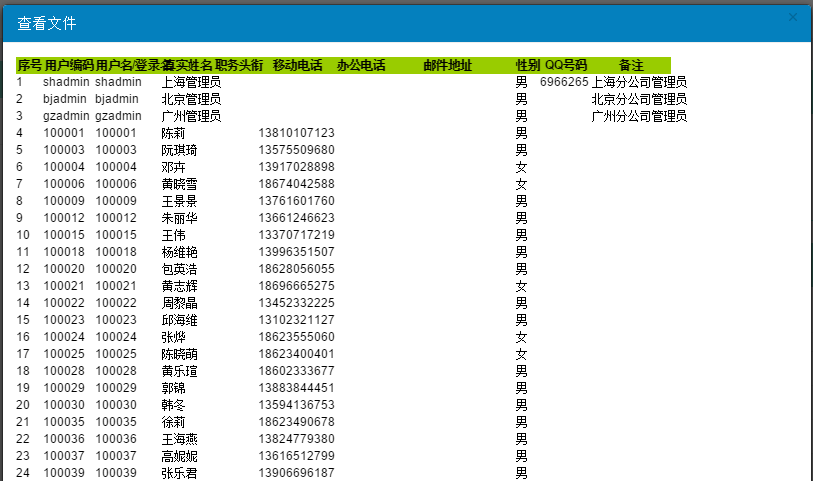
word文档预览效果如下所示:
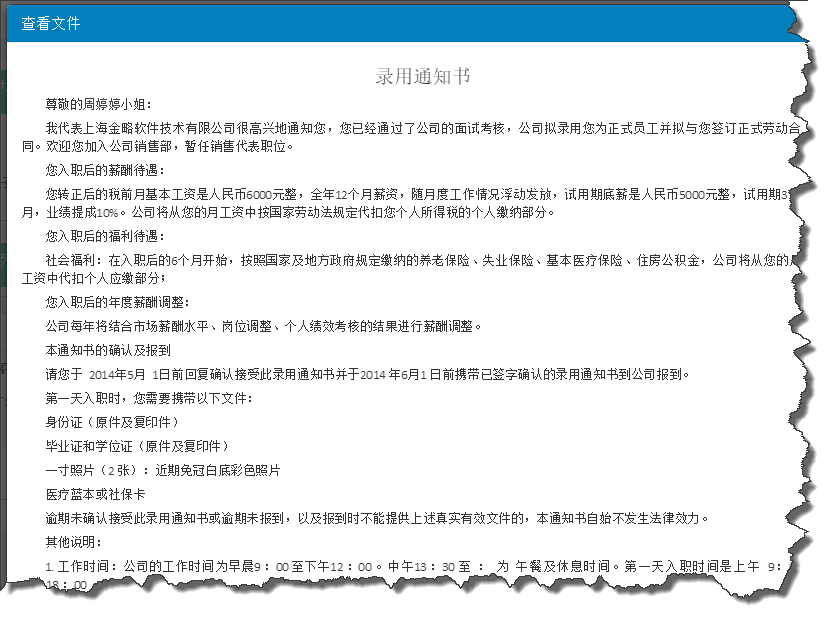
或者我们查看图片文件的时候,可以获得界面效果如下所示:
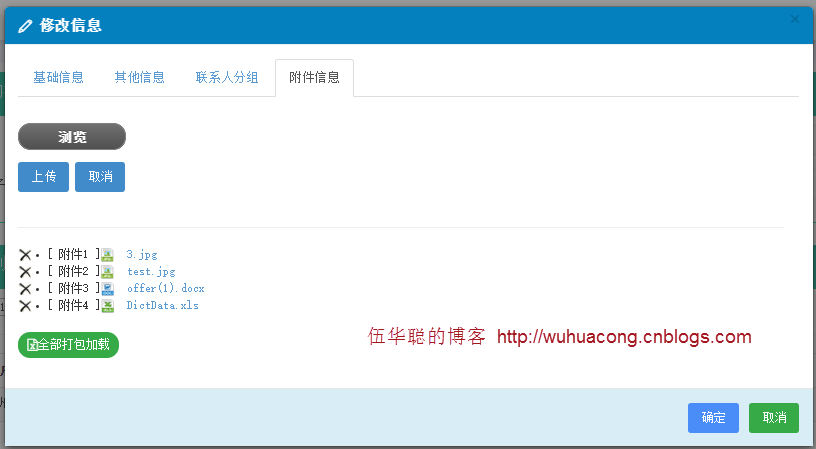

以上就是 数据的导入、导出及附件的查看处理的介绍内容,希望对大家学习有帮助。
如果有兴趣,可以继续参考系列文章:
基于Metronic的Bootstrap开发框架经验总结(1)-框架总览及菜单模块的处理
基于Metronic的Bootstrap开发框架经验总结(2)--列表分页处理和插件JSTree的使用
基于Metronic的Bootstrap开发框架经验总结(3)--下拉列表Select2插件的使用
基于Metronic的Bootstrap开发框架经验总结(4)--Bootstrap图标的提取和利用
基于Metronic的Bootstrap开发框架经验总结(5)--Bootstrap文件上传插件File Input的使用
基于Metronic的Bootstrap开发框架经验总结(6)--对话框及提示框的处理和优化
基于Metronic的Bootstrap开发框架经验总结(7)--数据的导入、导出及附件的查看处理